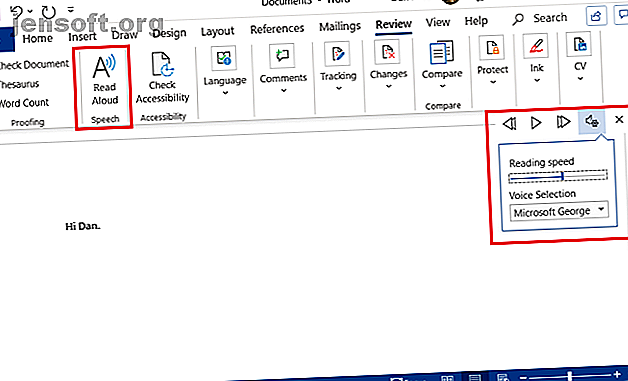
5 maneras de hacer que su computadora le lea documentos
Anuncio
¿Quiere saber cómo hacer que su computadora le lea? Varios enfoques diferentes están disponibles. Tanto Windows como Mac tienen herramientas nativas que pueden leer documentos y archivos de MS Word en voz alta, mientras que hay muchas aplicaciones de terceros.
¿Quieres saber más? Sigue leyendo para aprender cómo hacer que tu computadora lea documentos en voz alta.
¿Puede Microsoft Word leerle?
Para muchas personas, la razón principal para que su computadora les lea es para que puedan escuchar una salida de audio de un archivo de Microsoft Word.
Ayuda a que sus ojos descansen si está leyendo algo que tiene decenas de páginas. Y también es una excelente manera de detectar errores tipográficos y otros errores gramaticales en su trabajo.
¿Pero puede Microsoft Word leerle directamente? La respuesta es sí.
La aplicación tiene su propio lector de documentos incorporado llamado Speak ; no necesita usar el narrador nativo de su sistema operativo. Mejor aún, puede hacer que Word le lea en las versiones de Windows y Mac del software, lo que lleva a una experiencia perfecta en ambas plataformas.
Cómo hacer que Word te lea en Windows

Para que Word le lea en su computadora con Windows, siga las instrucciones paso a paso a continuación:
- Abra el documento que desea que lea Word.
- Coloque el cursor donde desee que comience el lector de Word.
- Vaya a Revisión> Discurso> Leer en voz alta .
La narración debe comenzar de inmediato. De lo contrario, haga clic en el botón Reproducir en la esquina superior derecha de la ventana. También puede usar el panel Hablar para editar la salida de voz; Tanto la lectura hablada como la voz utilizada son personalizables.
Las voces disponibles están determinadas por la configuración de idioma que está utilizando en el documento. Para cambiar el idioma del texto, use el botón en la barra de estado en la parte inferior de la página.
Cómo hacer que Word te lea en Mac
Para que una Mac lea el texto de un archivo de Word, puede usar el mismo proceso que Windows:
- Abra el documento que desea que lea Word.
- Coloque el cursor donde desea que comience la lectura.
- Vaya a Revisión> Discurso> Leer en voz alta .
En Mac, los controles de reproducción y el botón de configuración aparecen en un widget flotante en pantalla que puede arrastrar.
Cómo hacer que tu computadora te lea
Hemos visto cómo hacer que Microsoft Word lea en voz alta, pero ¿qué pasa con el resto del sistema operativo Windows o Mac?
Ambos sistemas operativos tienen herramientas integradas, pero también hay algunas aplicaciones de terceros disponibles.
Cómo hacer que Windows te lea

En Windows, la herramienta de pantalla nativa se llama Narrador . Es una de las herramientas de Facilidad de acceso. Puede encontrarlo en el menú Inicio o mediante una búsqueda de Cortana.
Cuando usa Narrador por primera vez, Windows le pedirá que trabaje en un proceso de configuración de 13 etapas. Puede personalizar muchos aspectos sobre el funcionamiento del Narrador, incluida la configuración de inicio, la configuración de voz y los comandos personalizados. Todos los ajustes están disponibles en la ventana de la aplicación Narrador.
Cuando se está ejecutando Narrator, puede activarlo y desactivarlo presionando Ctrl + Windows + Enter .
Cómo hacer que tu Mac te lea

Una Mac también puede leer cualquier texto en pantalla. La herramienta de voz disponible en el menú Herramientas de accesibilidad. Para iniciarlo, dirígete a Apple> Preferencias del sistema> Voz .
En la parte superior de la ventana, puede elegir varias voces para hablar. Las opciones disponibles están conectadas a los paquetes de idiomas que está ejecutando en el sistema operativo de su Mac. También hay configuraciones para la velocidad de voz, anuncios del sistema / aplicación, y una opción para habilitar una activación / desactivación.
Aplicaciones de terceros para que su computadora le lea documentos
Si necesita una aplicación que sea capaz de leer todo el texto dentro de un sistema operativo, las herramientas nativas son su mejor opción.
Sin embargo, si solo desea otro lector de documentos, un lector de audio PDF o opciones para una herramienta similar de texto a voz, hay muchas opciones de terceros disponibles.
1. Balabolka
Balabolka es probablemente el mejor lector de documentos de terceros gracias a su impresionante lista de características. Sin embargo, eso también significa que la aplicación es una de las menos accesibles para principiantes.
La aplicación admite una amplia lista de tipos de documentos, incluidos DOC, TXT, PDF, EPUB y HTML. Incluso le permite guardar los archivos de voz de salida de audio en varios formatos (incluidos WAV y MP3), para que pueda compartirlos con otras personas.
Finalmente, hay una función de marcador. Esto es útil si estás escuchando a un narrador de un documento largo y no quieres perder tu lugar.
La aplicación solo está disponible en Windows.
Descargar : Balabolka (Gratis)
2. Lector natural

La otra aplicación de texto a voz ampliamente utilizada es Natural Reader. Tiene una versión gratuita y una versión premium.
La aplicación gratuita tiene un uso ilimitado, una barra de escáner que le permite leer cualquier texto en la pantalla, un navegador incorporado que le permite acceder a la web y leer sitios web en voz alta en una sola interfaz, y soporte para DOC, PDF, TXT y Archivos EPUB.
Si quieres algo un poco más poderoso, puedes comprar la aplicación completa por $ 99.50. Incluye dos voces naturales y archivos de audio descargables. Por $ 199, obtienes OCR ilimitado para leer en voz alta imágenes y archivos PDF escaneados.
Natural Reader está disponible tanto en Windows como en Mac.
Descargar : Natural Reader (versión gratuita, premium disponible)
3. eSpeak
eSpeak es un lector de documentos de código abierto que está disponible para computadoras con Windows y Linux.
La salida se sintetiza, a diferencia de muchas aplicaciones más grandes de gran presupuesto que ahora usan grabaciones de voz humana para sonar más realistas. Pero en el lado positivo, la aplicación es pequeña: su tamaño es inferior a 2 MB, incluidos todos los datos de idioma. Todos los idiomas principales del mundo están disponibles, aunque algunos todavía están en progreso.
Descargar : eSpeak (Gratis)
Otras formas de leer el texto en voz alta
Las herramientas que hemos discutido en esta pieza deberían ser adecuadas para la gran mayoría de los usuarios. Asegúrese de informarnos sobre sus lectores de documentos favoritos en los comentarios a continuación.
Si desea obtener más información sobre los lectores de documentos y las herramientas de accesibilidad en general, lea nuestros artículos sobre las mejores herramientas de accesibilidad en Office y el mejor software de texto a voz para Windows El mejor software de voz a texto (gratuito) para Windows El mejor software de voz a texto (gratuito) para Windows ¿Busca el mejor software de voz a texto gratuito de Windows? Comparamos Dragon Naturally Speaking con alternativas gratuitas de Google y Microsoft. Lee mas .
Explore más sobre: Accesibilidad, Trucos de productividad, Reconocimiento de voz, Texto a voz.

